V20より新しく実装された”Voip Quality Monitor”機能を使用し、通話品質の確認を行う手順を記載します。
設定方法
自身の設定を有効にする場合は右上隅のユーザーアイコンをクリックして、[接続品質の監視]オプションをクリックします。
別のユーザーの設定を有効化する場合は”チーム”から該当のユーザーの3点メニューをクリックして、その他のオプションを表示し、[接続品質の監視]オプションをクリックします。
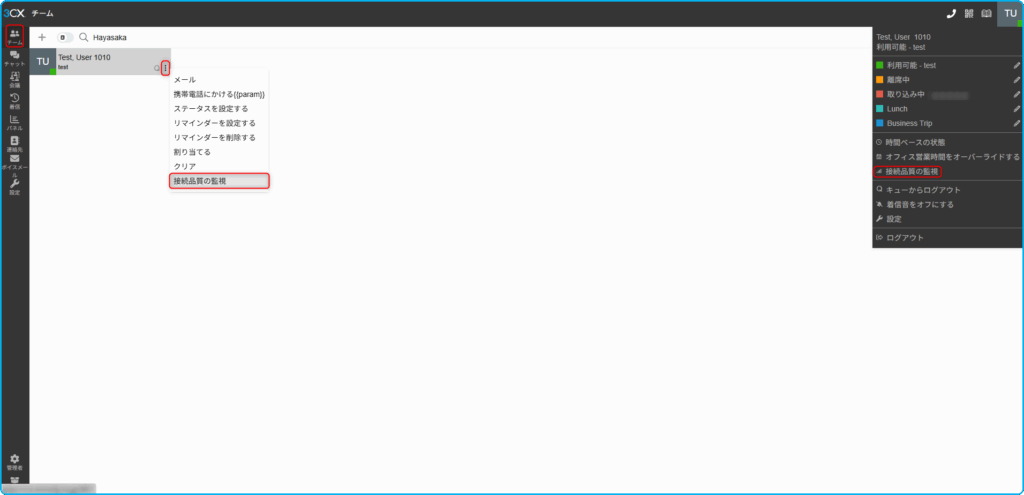
ポップアップ・ウィンドウで、監視期間を設定します(最大7日間まで設定が可能です。設定期間内に音声の問題が発生しない場合などは、7日経過後再度モニタ機能をONにします)
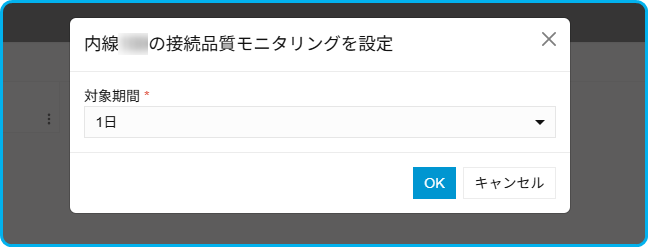
監視の必要がなくなった場合は、[接続品質の監視]オプションをもう一度クリックすると、
設定をオフにする確認ウィンドウがポップアップ表示されます。
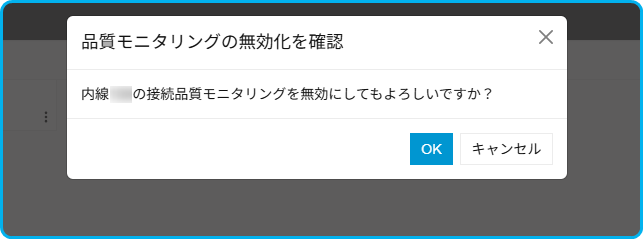
アクティブな通話をモニターすることもできます。パネルページを開き、現在の通話を右クリックし、
[接続品質の監視]オプションをクリックして、現在の通話を監視します。
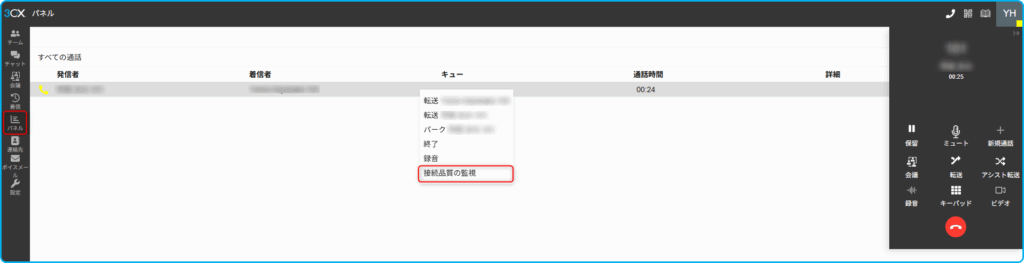
品質モニタリング・レポートを見る
通話品質モニタリング・レポートを表示するには、管理者権限のユーザーで管理画面にアクセスし
イベントログから該当のCall Monitorをクリックします。
見つからない場合は検索窓からCall Monitorを検索してください。
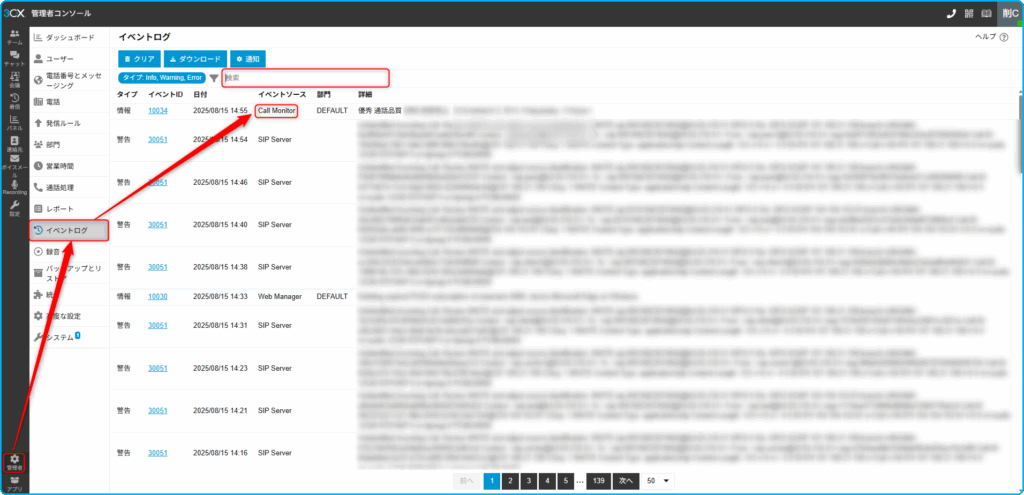
Call Monitorをクリックすると、モニタリング接続品質レポートがポップアップ表示されます。

このレポートを通じて、通話相手と着信相手の関連情報、通話品質などを確認することが可能です。

